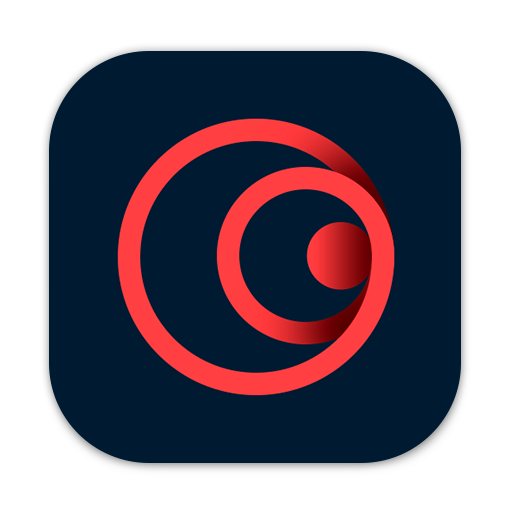AnyRec Screen Recorder如何设置屏幕截图
时间:2021-12-03 浏览次数:20 编辑:user43
AnyRec Screen Recorder是一款将视频录制,音频录制,图像捕捉等功能相结合的多功能软件。您可以根据需要同时或分别录制 Mac 屏幕视频、音频和网络摄像头。这里为介绍如何使用AnyRec Screen Recorder设置屏幕截图,对这篇教程感兴趣的朋友请继续往下阅读。
第1步选择屏幕截图
您可以访问Screen Capture直接在 Mac 上截取屏幕截图。 第2步在 Mac 上截取屏幕截图
第2步在 Mac 上截取屏幕截图
适用于 Mac 的 AnyRec Screen Recorder 智能检测所有窗口。您可以在 Mac 上一键截取程序。或者您可以使用 cursormove 拖动以捕获矩形屏幕截图。释放鼠标左键后,您可以立即获得捕获的图像。
 第 3 步编辑屏幕截图
第 3 步编辑屏幕截图
您可以为快照添加自定义颜色和大小的注释,包括文本、形状、模糊、步骤工具等。此外,您可以固定、复制、保存和删除当前的 Mac 屏幕截图。
 第4步保存您的屏幕截图
第4步保存您的屏幕截图
单击保存以获取 Mac 快照。在另存为窗口中,设置文件名和输出文件夹。默认输出屏幕截图格式为 PNG。您可以展开列表以将 Mac 屏幕截图保存为JPEG、BMP、GIF、TIFF或图像。